- FATファイルシステムは、通常、ハードディスクドライブによって引き起こされる死のエラーのブルースクリーンです。
- この問題を解決するには、Windows10とドライバが最新バージョンに更新されていることを確認してください。
- フォルダの保護と暗号化に使用されるソフトウェアをアンインストールすることができます。
- 私たちのガイドの他の解決策がstop code FATファイルシステムを解決しない場合は、Windowsのリセットを試みることができます。

FATファイルシステムは、死のエラーのブルースクリーンであり、他のBSoDエラーと同様に、損傷を防ぐためにPCを再起動します。
これらのBSoDの問題は非常に一般的であるかもしれませんが、解決策は、エラーメッセージまたはコンピュータの再起動前に表示されるストープコードに依存
このエラーは通常、ハードドライブが原因で発生し、今日はWindows10FATファイルシステムエラーを修正する方法を紹介します。WINDOWS10でFAT_FILE_SYSTEM BSoDエラーを修正するにはどうすればよいですか?
お使いのWindowsとドライバを更新
最も一般的なBSoDエラーは、古いまたは互換性のないドライバによって引き起こされます。 製造元のwebサイトから必要なすべてのファイルをダウンロードできます。
自分でドライバを検索するのは時間がかかる場合があります。 そのため、これを自動的に行うツールを使用することをお勧めします。
自動ドライバアップデータを使用すると、手動でドライバを検索する手間を省くことができ、常に最新のドライバでシステムを最新の状態に保
2. BSoDトラブルシューティングツールを実行します
- 設定アプリを開き、更新&セキュリティセクションに移動します。

- 左側のメニューから”トラブルシューティング”を選択します。
- 右ペインからBSoDを選択し、トラブルシューティングツールの実行をクリックします。
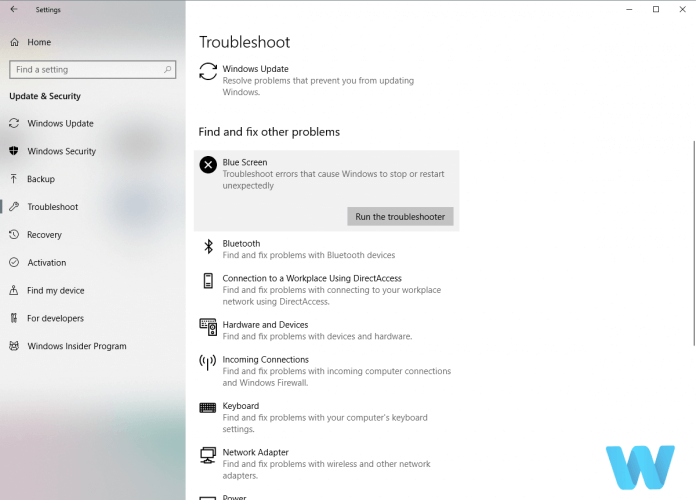
- 画面の指示に従ってトラブルシューティングツールを完了します。
次に使用するツールは、Windows10の組み込みのトラブルシューティングツールです。 このツールは、BSoDエラーを含むあらゆる種類のシステムの問題に対処するのに役立ちます。
Windowsのトラブルシューティングツールが動作を停止しましたか? あなたはすぐにこの問題を解決するために私たちの専用ガイドを使用することができます!
SFCスキャンを実行します
- 検索に移動し、cmdと入力して開きます

- 次の行を入力してEnterキーを押します。sfc/scannow
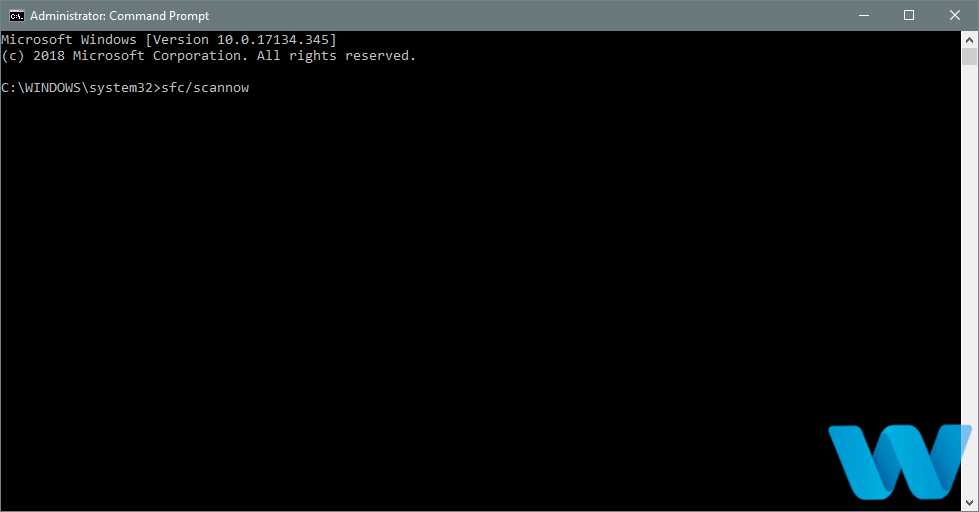
- プロセスが完了するまで待ち
- 解が見つかった場合は、自動的に適用されます。
- 今、コマンドプロンプトを閉じて、コンピュータを再起動します。
次に試すトラブルシューティングツールはSFCスキャンです。 これは、システムスキャナとして機能するコマンドラインツールであり、BSoDの問題にも有効です。
SFCの実行中にエラーが発生した場合、Windows10で停止したり、まったく動作しない場合は、専用ガイドを使用して問題を解決できます。
DISMツールを実行します
- 上記の解決策の最初の2つの手順に従って、管理者としてコマンドプロンプトを開きます。
- 次のコマンドを貼り付け、Enterキーを押します:
-
DISM /Online /Cleanup-Image /RestoreHealth
-
- スキャンが終了するまで待ちます。
- コンピュータを再起動し、再度更新を試みてください。
そして最後に、最後に使用するトラブルシューティングツールはDISMです。 このツールは、システムイメージを再び展開します。
だから、それは潜在的なBSODエラーを排除する可能性が非常に高いです。 FATファイルシステムエラーを含む(うまくいけば)。
ただし、WINDOWS10でDISMツールが失敗する可能性があります。 これがあなたのコンピュータに起こるならば、あなたは問題を解決するために私達の専用ガイドを見てみることができます。
ハードドライブを一つだけでコンピュータを起動してみてください

我々はすでに述べたように、FATファイルシステムは、通常、ハードドライブによって引き起こされます。 あなたは時々あなたの第二のハードドライブを切断し、それなしでWindows10を起動することによって、この問題を解決することができます。
複数のハードドライブがない場合は、この解決策をスキップして別のハードドライブを試すことができます。
ハードドライブを切断するには、コンピュータケースを開き、ハードドライブに接続する電源ケーブルを切断する必要があります。
Windows10がインストールされているハードドライブを除くすべてのハードドライブに対してこれを行うようにしてください。
内蔵ハードドライブに加えて、ユーザーはPCに接続している可能性のある追加のメモリカードとUSBドライブを削除することを提案しています。
追加のハードドライブを切断した後にエラーが修正された場合は、FATファイルシステムエラーが表示される原因となっているものが見つかるまで、それら
外付けHDDが壊れていて、新しいHDDが必要ですか? 最高のUSB3.0外付けHDDを含む私たちのガイドを確認してください。
ハードウェアが正常に動作していることを確認します

死のエラーのブルースクリーンは、多くの場合、障害のあるハードウェアによって引き起こされる可能性があり、その場合は、障害のあるハードウェアを見つ
お使いのハードウェアが新しく、最近インストールされている場合は、お使いのPCと互換性がない可能性があります。
最近インストールされたハードウェアがない場合、現在のハードウェアが正常に動作していないことを意味します。
マザーボードの不具合がこの問題の原因であると報告されたユーザーはほとんどいませんので、マザーボードを確認してください。
他のほとんどのハードウェアがこの問題を引き起こす可能性があることに注意してください。
コンピュータが起動している間、フォルダ保護とフォルダロックソフトウェア
- をアンインストールします。 PCが自動修復プロセスを開始する前に、この手順を数回繰り返す必要があります。
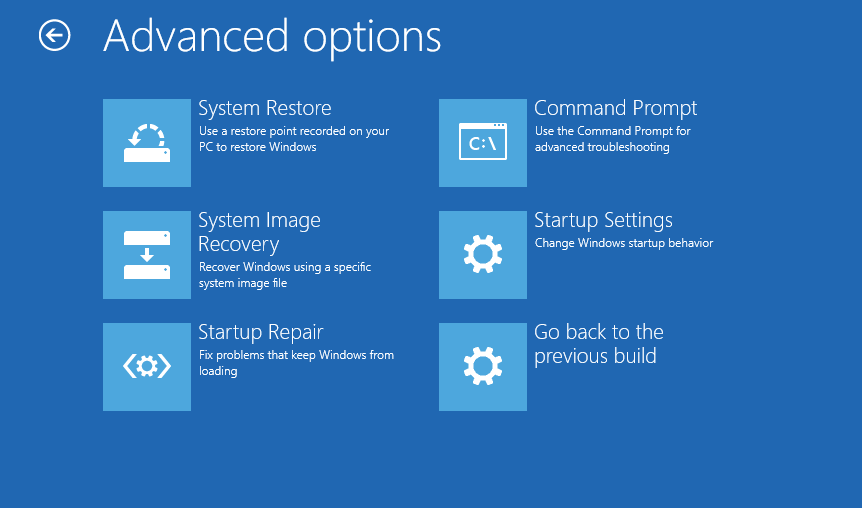
- トラブルシューティング>詳細オプション>スタートアップ設定を選択し、再起動をクリックします。
- コンピュータが再起動したら、F5または5を押してネットワークでセーフモードにアクセスします。

特定のフォルダ保護および暗号化ソフトウェアにより、FAT_FILE_SYSTEMが表示される可能性があります。 これらのツールのいずれかを使用する場合は、唯一の解決策は、コンピュータからそれらをアンインストールすることです。
ユーザーによると、Folder ProtectやFolder Lockなどのソフトウェアは、暗号化方法がハードドライブに干渉するため、BSoDエラーを引き起こす可能性があります。
Windows10にもアクセスできないと報告されたユーザーはほとんどいないため、このソフトウェアをアンインストールできません。
FATファイルシステムエラーがWindows10にアクセスできない場合は、セーフモードからこれらのツールをアンインストールしてみてください。 セーフモードにアクセスするには、上記の手順に従う必要があります。
Windows10セーフモードが動作していませんか? 心配しないで、私たちのステップバイステップガイドを使用して、この問題を簡単に解決してください。
ウイルス対策ソフトウェアをアンインストールする

非互換性の問題のために、特定のウイルス対策は、FATファイルシステムエラーが表示される可能性があります。 このエラーが発生している場合は、現在インストールされているウイルス対策ソフトウェアを削除することをお勧めします。
ウイルス対策ソフトウェアを削除しても問題が解決しない場合は、特別なアンインストーラを使用してウイルス対策ソフトウェアを削除する必
多くのウイルス対策会社は、ウイルス対策ソフトウェアを完全にアンインストールするツールを提供しているので、これらのツールのいずれかをダウンロー
ウイルス対策ソフトウェアを削除すると問題が解決する場合は、PCに別のウイルス対策ソフトウェアをインストールする必要があります。
ただし、Windows10ではソフトウェアの残り物を完全に削除できない場合があります。 私達はtouse私達の熱心なガイドからの解決を推薦します。
10
- お使いのコンピュータのブートは、時間のあなたのpcのカップルを再起動している間。 これにより、自動修復が開始されます。
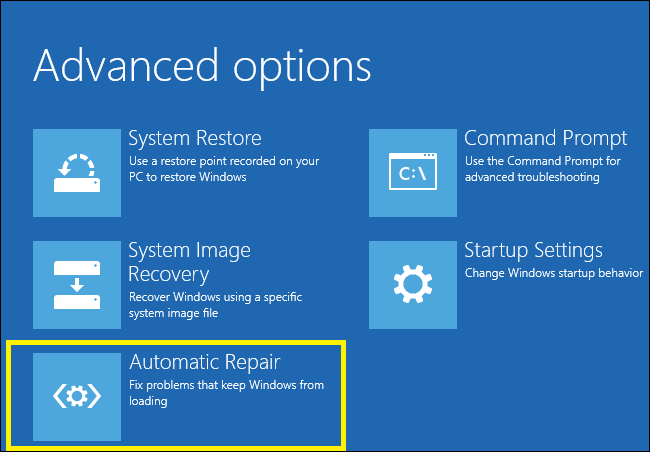
- “トラブルシューティング>このPCをリセット”を選択します。
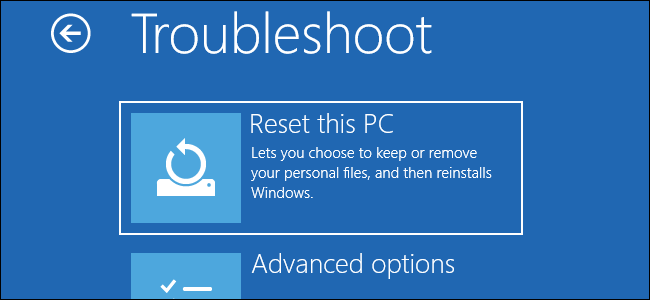
- あなたは私のファイルを保持し、すべてのオプションを削除の間で選択することができます。 最初のオプションはWindows10を再度インストールしますが、個人用のファイルやフォルダは削除されません。
- 第二のオプションは、あなたのCドライブ上に持っているすべてのファイルとフォルダを削除します。 最初のオプションが機能しない場合は、いつでもこれらの手順を繰り返して、すべてを削除オプションを選択できます。
- リセットのプロセスが開始されますので、中断しないようにしてください。
他のすべての解決策が失敗した場合は、Windows10をリセットできます。 Windows10をリセットすると、インストールされているすべてのアプリケーションが削除されるため、再度ダウンロードしてインストールする必要があります。
リセットオプションが役に立たない場合は、いつでもクリーンな再インストールを実行し、ハードドライブパーティションを完全にフォーマ
これらの手順では、ファイルやフォルダの一部が削除されるため、バックアップが利用可能であることを確認してください。
FATファイルシステム死のブルースクリーンエラーは面倒なことができますが、私たちの解決策のいくつかがあなたに役立つことを願っています。
このガイドに含めるべき他の提案がある場合、または他の問題を扱っている場合は、以下のコメントを残してください。
よくある質問
-
FATファイルシステムエラーとは何ですか?
これは通常、ハードドライブによって引き起こされるBSoDエラーですが、破損したシステムファイルに問題がある可能性もあります。 FAT_FILE_SYSTEM BSoDエラーを修正するために私たちの迅速な解決策を使用してください。
-
NTFSファイルシステムエラーとは何ですか?
ディスクドライブとファイルシステムに関連するBSoDエラーです。 あなたがそれを扱っている場合は、破損したシステムファイルを修正する方法についての私たちのガイドを使用してください。
-
R6025ランタイムエラーを修正するにはどうすればよいですか?
あなたのWindowsとドライバを更新しようとすることができます。 それでも問題が発生した場合は、ランタイムエラー R6025の修正のステップバイステップガイドに従ってください。
- BSoDエラーコード